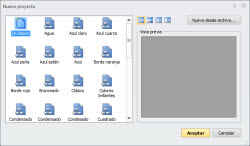Creación
de nuevos organigramas
Los organigramas pueden ser
creados directamente en OrgPlus o desde los productos de Microsoft Office
(Word, Visio, Excel y PowerPoint).
1 Si OrgPlus todavía no se está
ejecutando, haga doble clic en el icono OrgPlus
 en
su escritorio.
en
su escritorio.
O
Desde el
menú Inicio de Windows, seleccione Todos
los programas | Insperity | OrgPlus 2012.
Nota: Si utiliza OrgPlus Professional u OrgPlus
Premium y no ha deshabilitado el Asistente de importación durante el inicio, aparecerá
un conjunto de instrucciones que le indican cómo empezar a trabajar con el
software. Si utiliza OrgPlus Standard, continúe con estos pasos.
2 Haga clic en la pestaña Archivo y seleccione Nuevo
para abrir el cuadro de diálogo Nuevo
Proyecto.
3 Seleccione En blanco en la lista de plantillas y
haga clic en Aceptar. También puede probar a seleccionar alguna otra plantilla
de organigrama.
La ventana
principal de OrgPlus muestra un organigrama en blanco.
4 Opcionalmente, para crear un organigrama en una
aplicación de Microsoft Office, inicie Microsoft Word (o cualquier otra
aplicación de Microsoft Office) y pulse el icono Nuevo organigrama ![]() en la barra de herramientas.
en la barra de herramientas.
Se abrirá la
aplicación de Microsoft Office (en esta lección, Microsoft Word) y se mostrará
un nuevo organigrama.
Nota: en Microsoft
Office 2003 y versiones anteriores, la barra de herramientas de OrgPlus
aparecerá automáticamente si ha seleccionado dicha opción durante la
instalación. Para mostrar los iconos de la barra de herramientas de OrgPlus en
Microsoft Office 2007, seleccione la pestaña Complementos.
5 Haga doble clic sobre el organigrama para editarlo
desde OrgPlus.